Si bien hay muchas funciones nuevas y emocionantes para Mensajes, FaceTime y la aplicación Teléfono con iOS 17, hay otra función que ya está llamando la atención. Con el modo de espera en el iPhone, esto está transformando la forma en que puede "usar" su iPhone cuando está en el cargador.
Lectura relacionada
- Novedades en iOS 17
- Cómo hacer tus propias pegatinas en vivo en iOS 17
- iOS 17: ¿Qué es Live Voicemail y cómo puedes usarlo?
- Cómo utilizar las funciones de salud visual en iOS 17
- iOS 17: Cómo compartir detalles de contacto con NameDrop
¿Qué es el modo de espera?
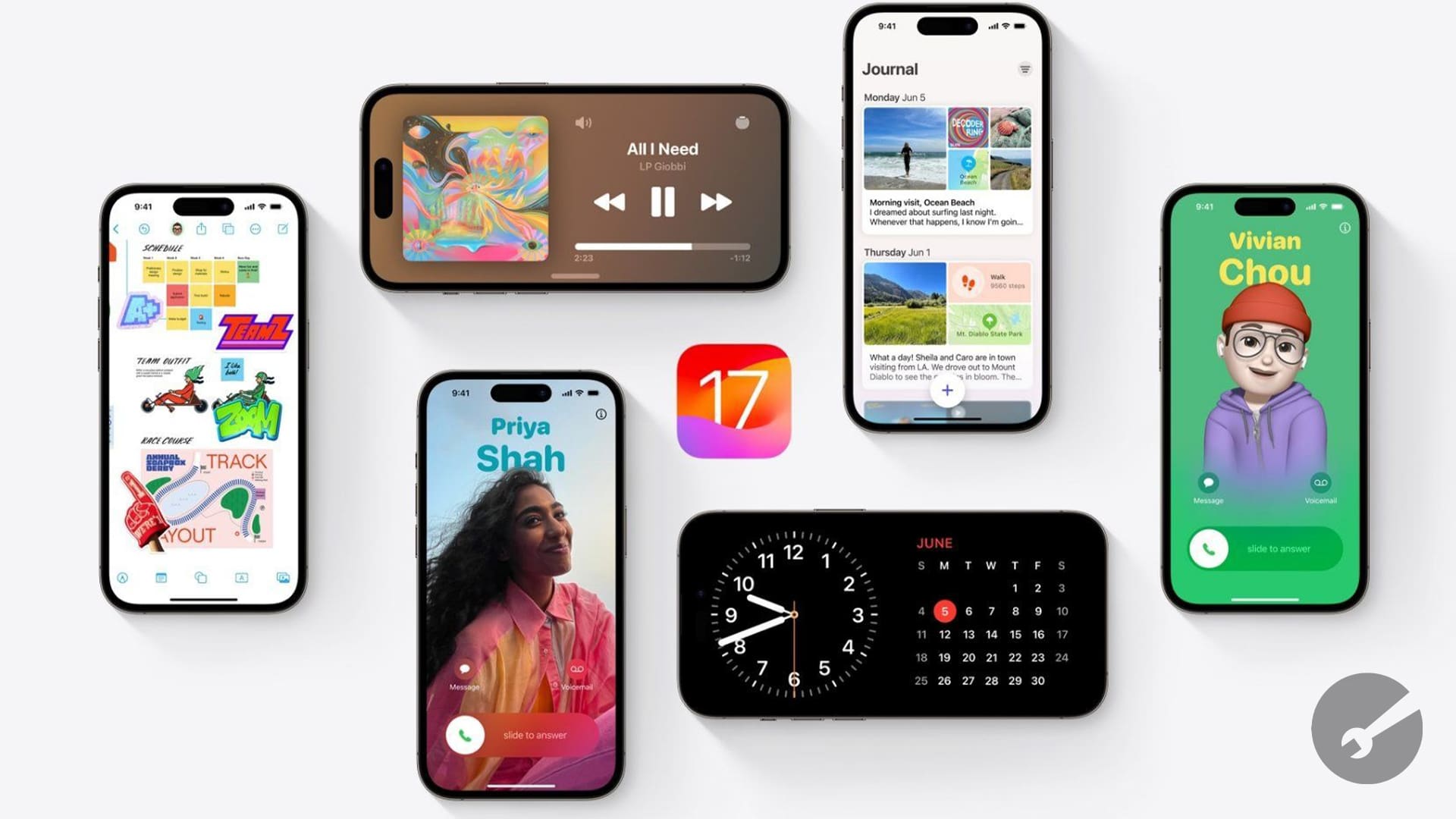
Actualmente, si pones tu iPhone en un cargador MagSafe, te recibe la misma pantalla de bloqueo aburrida que siempre tienes que mirar. iOS 17 está cambiando eso gracias a StandBy, que esencialmente convierte tu iPhone en un "reloj de cabecera".
Con la ayuda de Smart Stacks of Widgets, puede echar un vistazo y ver qué hora es, cómo se ve su calendario para mañana y más. Incluso hay diseños de pantalla completa que solo muestran la hora o te permiten mostrar algunas de tus fotos favoritas.
La mejor parte es que está disponible para todos los modelos de iPhone capaces de ejecutar iOS 17. Sin embargo, aquellos con el iPhone 14 Pro o el iPhone 14 Pro Max podrán aprovechar la pantalla siempre activa mientras que tendrá que tocar la pantalla para ver StandBy en otros modelos.
Cómo usar el modo de espera en iPhone
Como es el caso con la mayoría de las funciones introducidas con las nuevas versiones de iOS, el Modo de espera ya está activado y habilitado con iOS 17. Sin embargo, si tiene problemas, puede seguir los pasos a continuación para habilitar y usar el Modo de espera en el iPhone.
- Abre el Ajustes aplicación en su iPhone con iOS 17.
- Desplácese hacia abajo y toque Apoyar.
- Toca el interruptor junto a Apoyar hacia En posición.
- Si tiene un iPhone 14 Pro o iPhone 14 Pro Max, toque el interruptor junto a siempre encendido hacia En posición.
- En la parte inferior de la página, toca Modo nocturno.
- Toca el interruptor para habilitar lo siguiente:
- Modo nocturno: StandBy se presenta en un tono rojo con poca luz ambiental.
- Movimiento para despertar: StandBy encenderá la pantalla cuando se detecte movimiento por la noche.
- En la esquina superior izquierda, toque < En espera para guardar sus cambios.
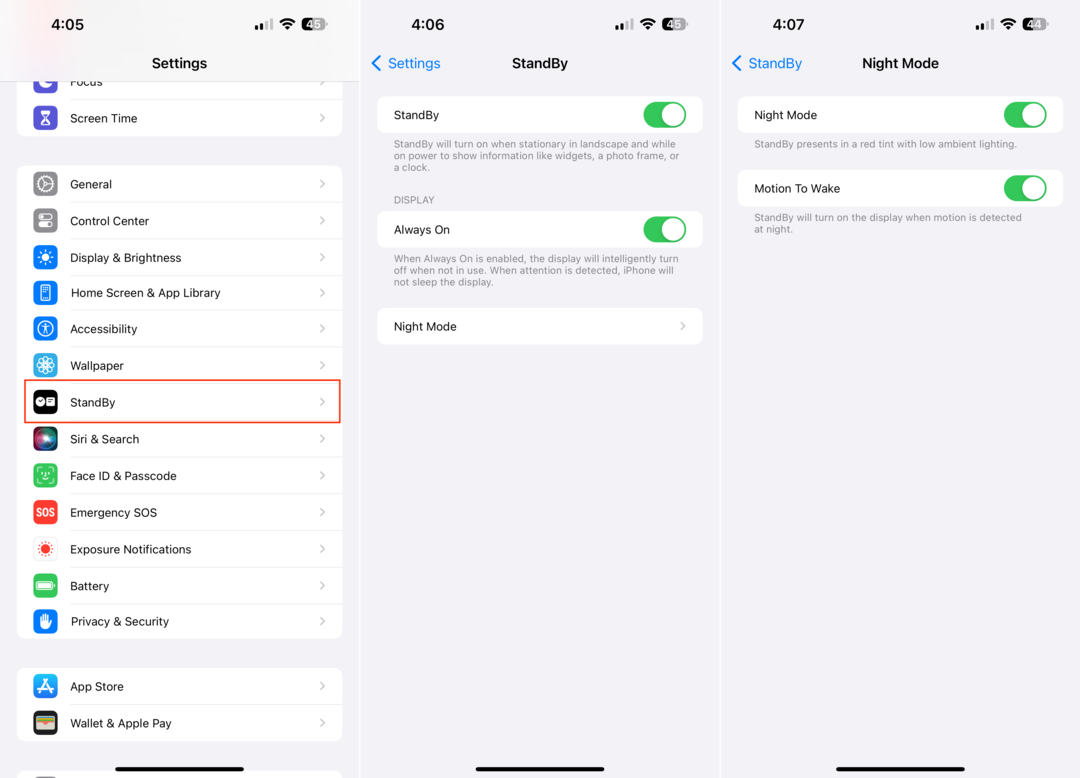
Cómo personalizar el modo de espera en el iPhone
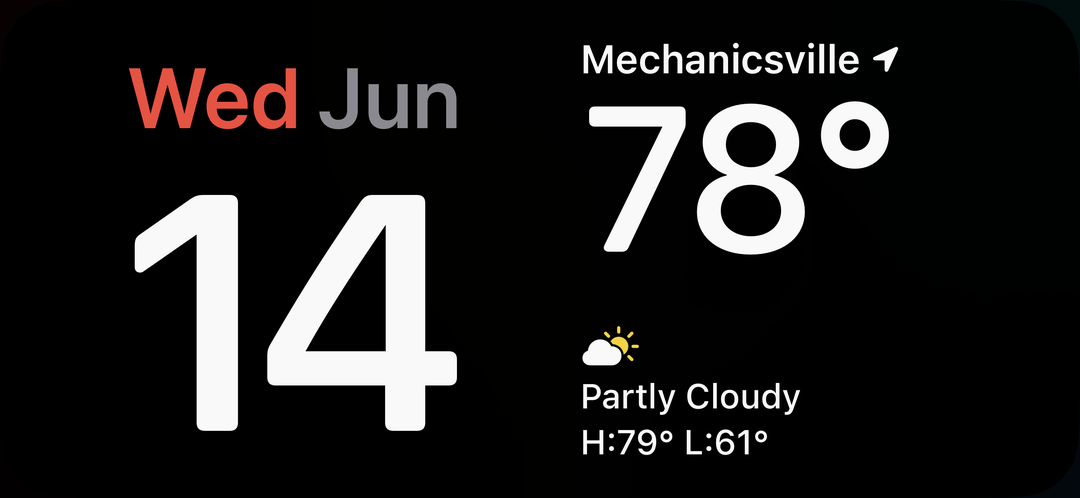
Es posible que se sorprenda al saber que Apple también ha proporcionado bastantes opciones más para cada uno de los modos de espera que están disponibles con iOS 17. Por ejemplo, la pantalla Widgets en realidad muestra dos conjuntos diferentes de pilas de widgets, lo que le permite desplazarse por cada uno de los widgets. Puede mantener presionada cualquiera de las pilas si desea agregar o eliminar diferentes widgets de la pila.
- Conecte su iPhone o configúrelo en un cargador MagSafe.
- Bloquea la pantalla presionando el botón lateral.
- Espere unos momentos hasta que se active el Modo de espera.
- Deslícese hacia la izquierda o hacia la derecha para cambiar entre Widgets, Fotos y Reloj.
Si desea que el modo de espera convierta su iPhone en un marco de fotos digital, puede deslizar el dedo de derecha a izquierda. Al presionar prolongadamente el modo Fotos, se presentan las siguientes opciones:

- Presentado
- Naturaleza
- Ciudades
- Gente
Sin embargo, también puede tocar el botón + en la esquina superior izquierda para agregar álbumes específicos que creó previamente en la aplicación Fotos.
La última opción es para aquellos que prefieren convertir su iPhone en un reloj de mesa de noche tradicional. iOS 17 incluye algunos diseños diferentes para que elijas, que incluyen lo siguiente:
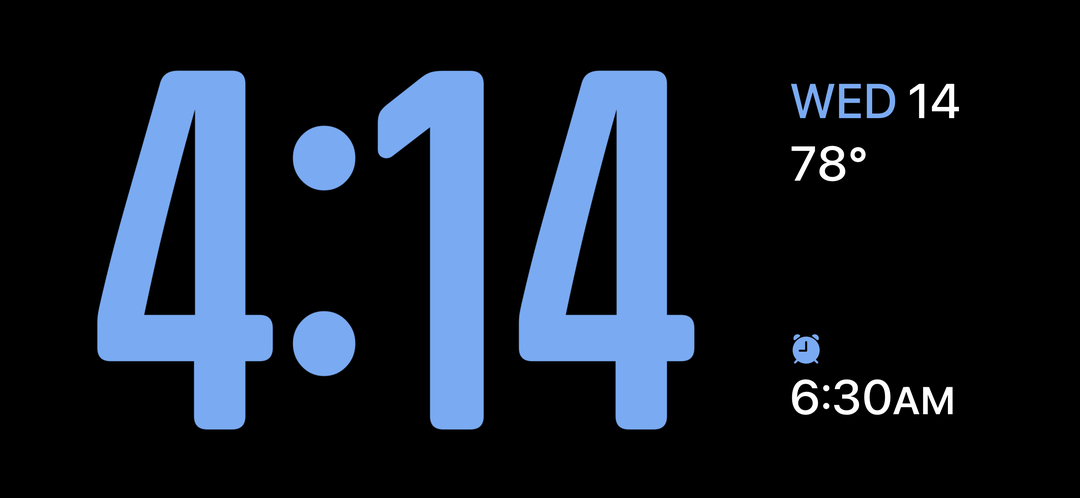
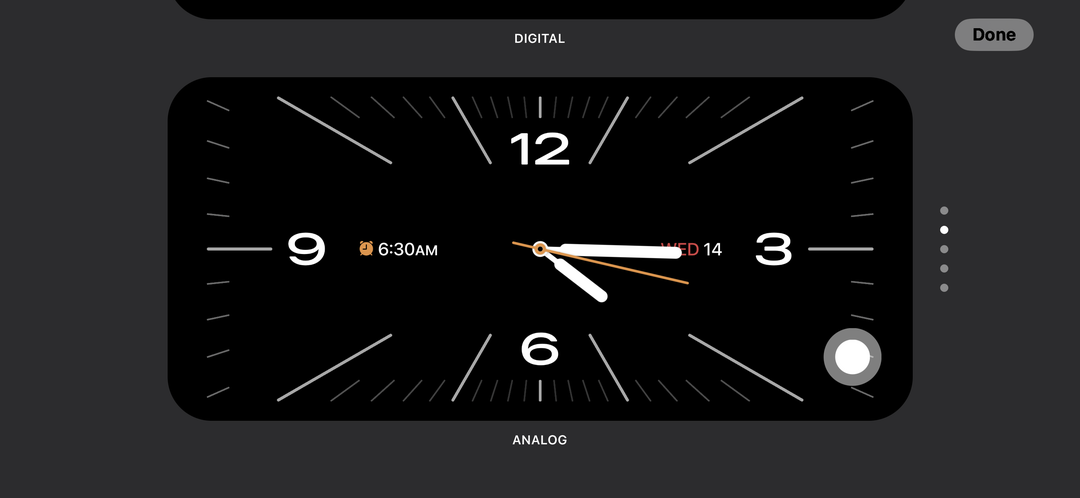
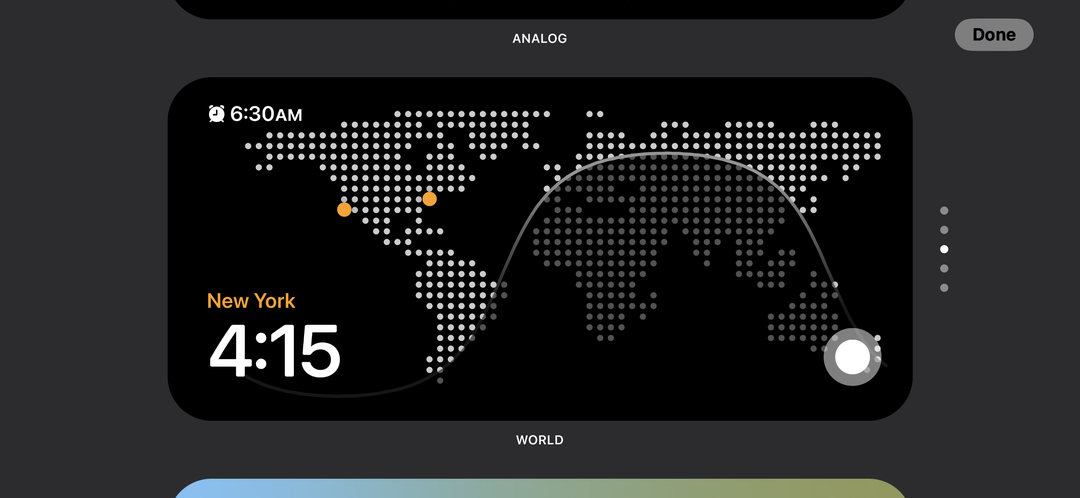
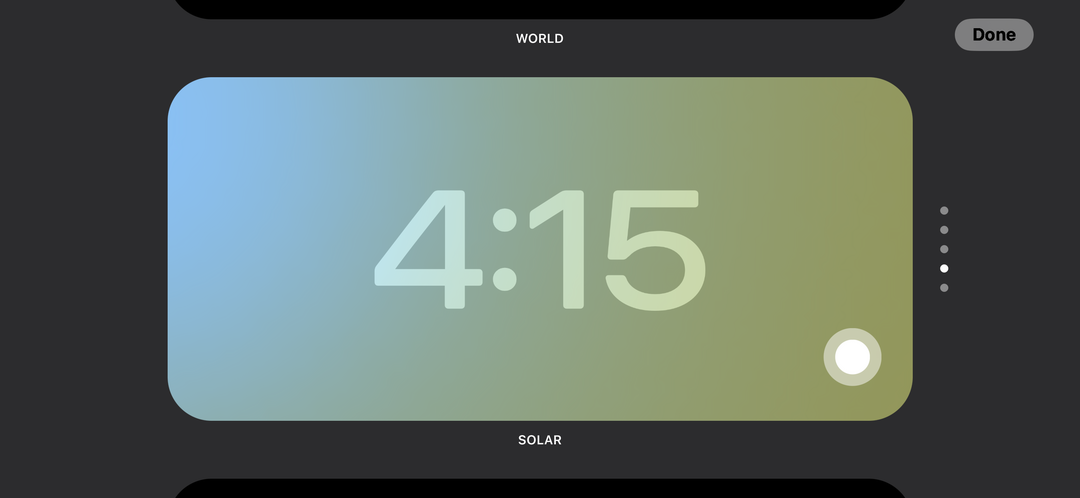
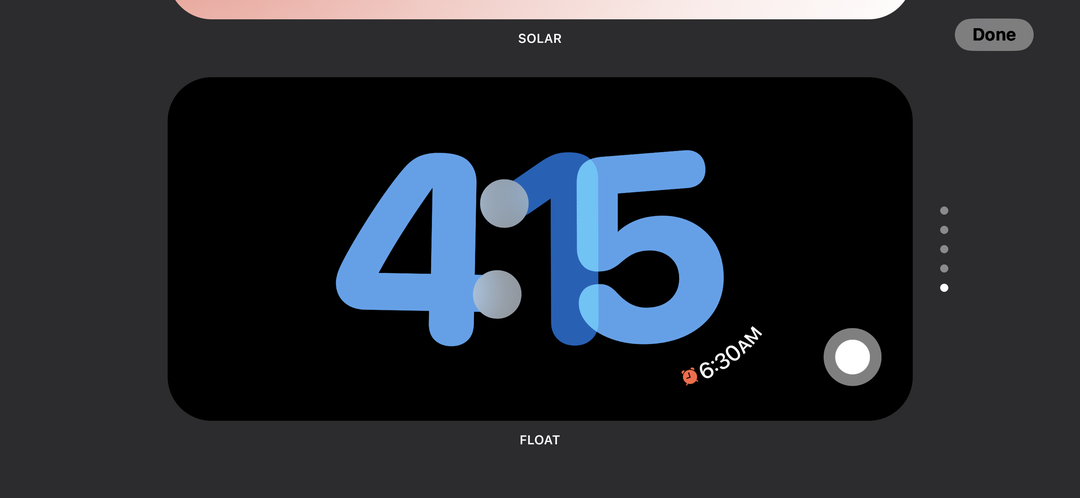
- Digital
- Cosa análoga
- Mundo
- Solar
- Flotar
Todas estas son básicamente formas diferentes de mostrar un reloj en su iPhone mientras se está cargando. Sin embargo, puede tocar el botón Obturador en la esquina inferior derecha de cada uno si desea personalizar la paleta de colores que se muestra.
Una vez que haya terminado de personalizar el Modo de espera a su gusto, simplemente toque el botón Hecho botón para guardar los cambios.
Andrew es un escritor independiente que vive en la costa este de los EE. UU.
Ha escrito para una variedad de sitios a lo largo de los años, incluidos iMore, Android Central, Phandroid y algunos otros. Ahora, pasa sus días trabajando para una compañía de HVAC, mientras trabaja como escritor independiente por la noche.